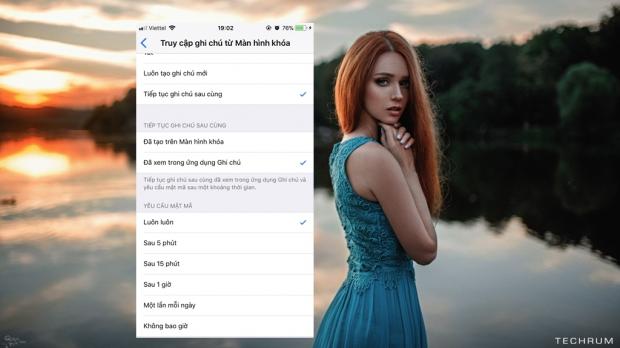iOS 11 mang đến cho người dùng khá nhiều các tính năng và cải tiến mới rất thú vị mà người dùng cần phải bỏ chút thời gian để khai thác hết chúng. Và trong bài viết này, chúng ta sẽ có một gợi ý khá hay ho mà bạn có thể khai thác nếu thường xuyên sử dụng ứng dụng ghi chú Notes. Mời bạn đọc cùng tham khảo cách làm sau đây.
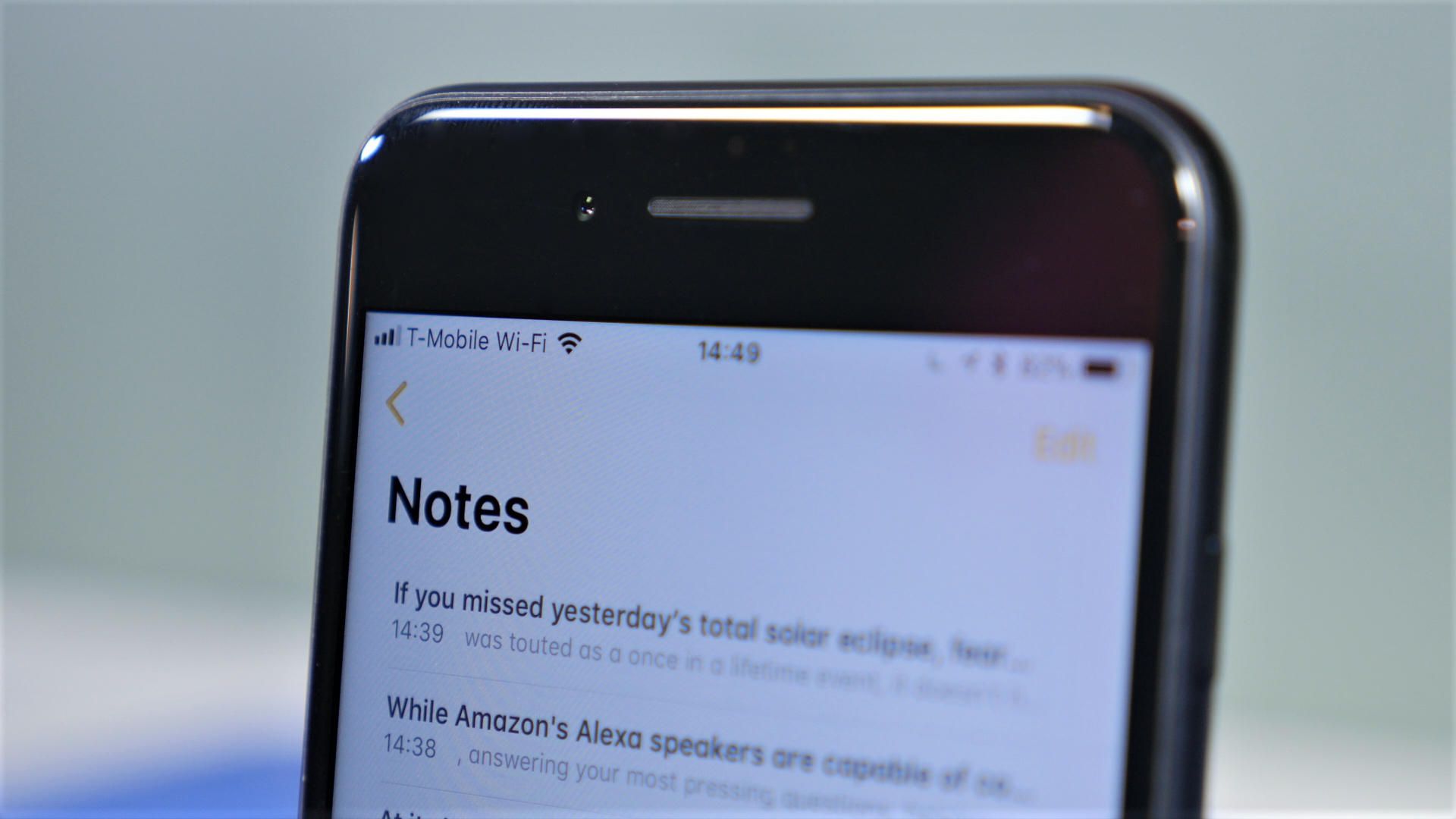
Bước 1: Truy cập vào Cài đặt > Trung tâm kiểm soát > Tùy chỉnh điều khiển.
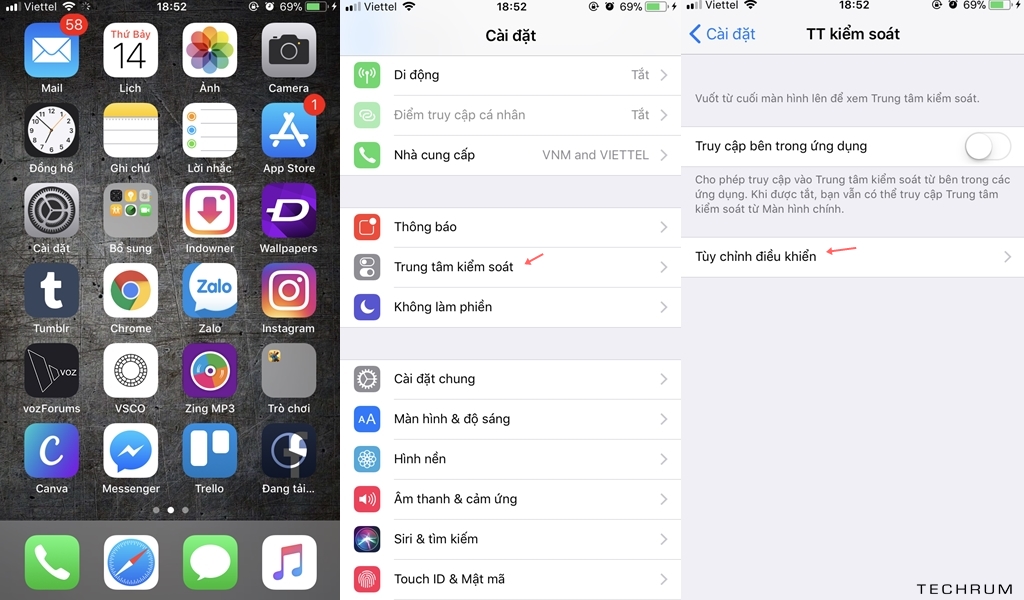
Bước 2: Nhấp vào “+” ở tùy chọn “Ghi chú” để cho phép ứng dụng này xuất hiện shortcut truy cập nhanh trong bản Action Center.
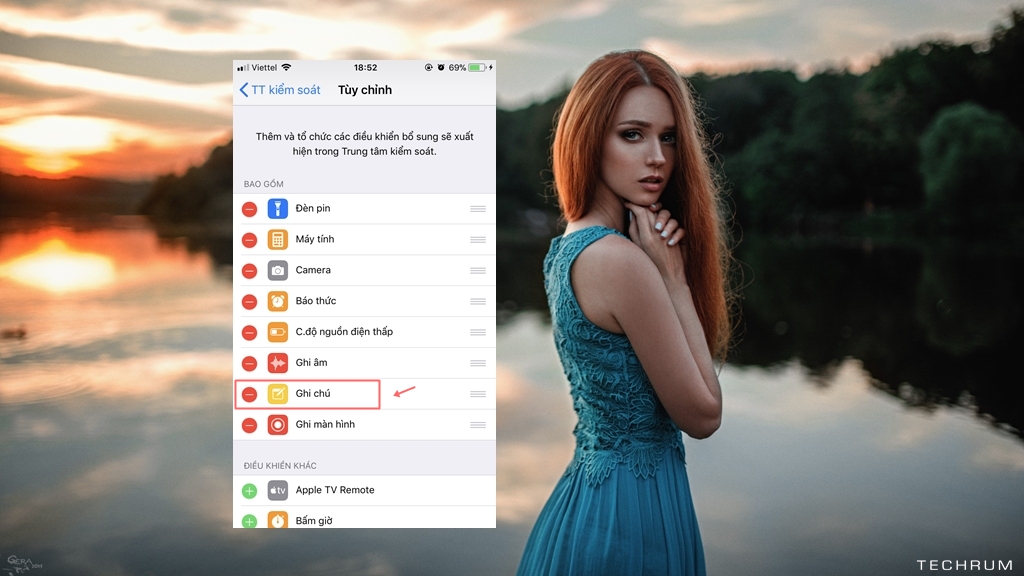
Bước 3: Quay trở lại giao diện các danh mục trong Cài đặt và nhấp vào nhấp vào “Ghi chú”.
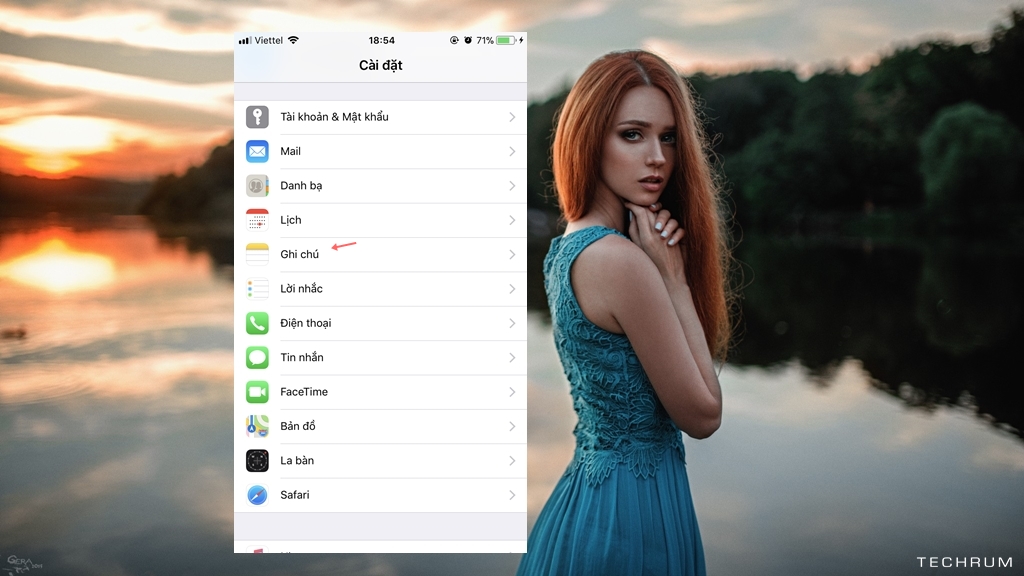
Bước 4: Cuộn xuống cuối trang và nhấp vào tùy chọn “Truy cập ghi chú từ Màn hình khóa”.
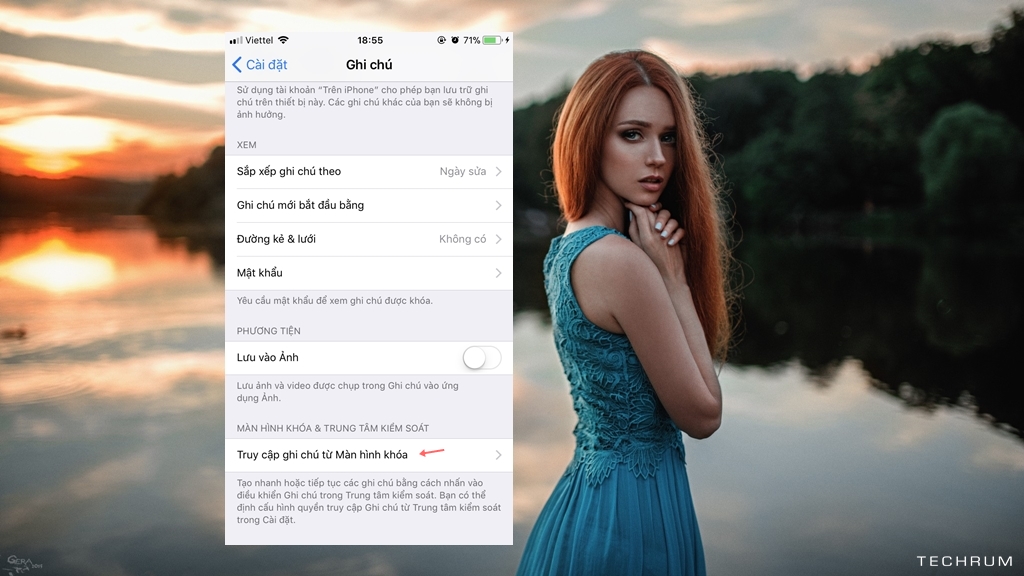
Bước 5: Trong tùy chọn này bạn sẽ có 3 lựa chọn điều chỉnh bao gồm “Tắt” có chức năng vô hiệu hóa việc truy cập ghi chú trong Màn hình khóa, “Luôn tạo ghi chú mới” cho phép người dùng có thể nhanh chóng thực hiện một ghi chú mới mỗi khi nhấp vào shortcut trong bảng Action Center, và “Tiếp tục ghi chú sau cùng” sẽ cho phép bạn thực hiện việc soạn thảo ghi chú đang dang dở với nhiều lựa chọn thời gian.
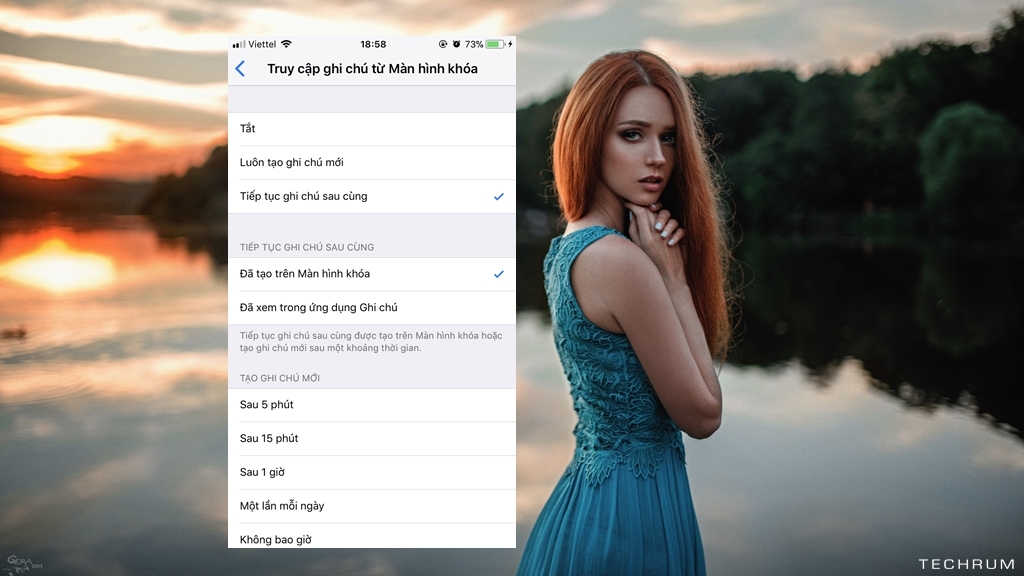
Với lựa chọn “Tiếp tục ghi chú sau cùng”, bạn sẽ có thêm 2 lựa chọn bên dưới bao gồm “Đã tạo trên Màn hình khóa” cho phép người dùng có thể truy cập nhanh vào ghi chú gần đây nhất hoặc tạo mới trong một khoảng thời gian nhất định. Còn với “Đã xem trong ứng dụng ghi chú”, bạn có thể xem nhanh toàn bộ các ghi chú đã lưu trước đó, cũng như cung cấp nhiều tính năng linh hoạt hơn.
Có thể thấy tính năng này khá hữu ích phải không?